3DMax使用各种楼梯的介绍
溜溜自学 室内设计 2021-09-16 浏览:1075
3DMax是一款很实用的软件,也是很多设计师使用的办公软件,熟练使用3DMax以后可以让我们的办公效率大大提高,下面我就来给大家介绍一下3DMax中如何使用各种楼梯,希望能帮助到大家,感兴趣的小伙伴可以了解一下。
想要更深入的了解“3DMax”可以点击免费试听溜溜自学网课程>>
工具/软件
电脑型号:联想(lenovo)天逸510s; 系统版本:Windows10; 软件版本:3DMax2018
方法/步骤
第1步
首先我们来打开自己所使用的3Ds Max软件,我的如图是2018版的
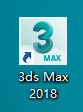

第2步
打开3Ds Max以后的操作界面往往都会略有不同,但是不会影响我们的具体操作,这与我们使用的3Ds Max版本有很大的关系
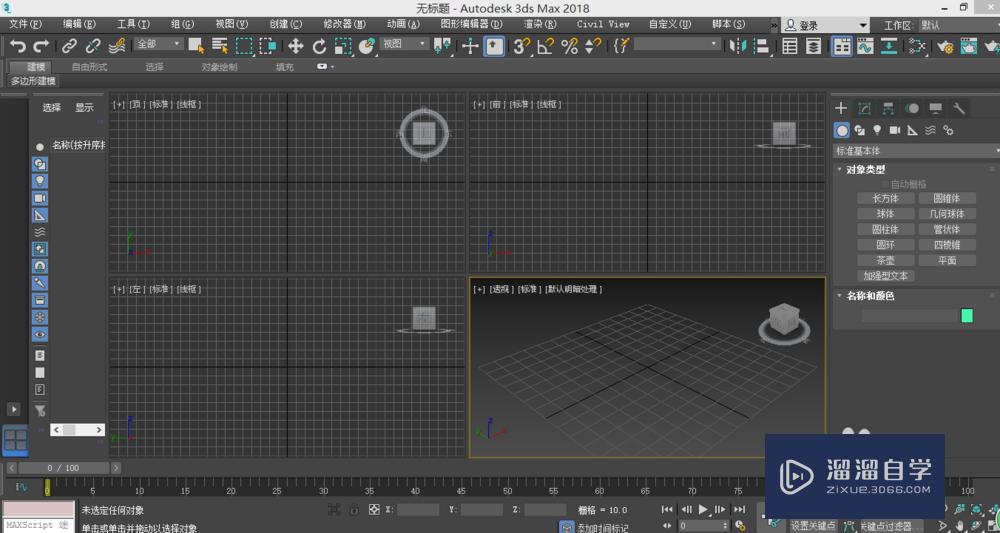
第3步
从最上面的主菜单栏中来找到创建选项,打开创建以后就可以看到AEc对象,我们介绍的楼梯就在AEc中,打开以后就可以看到里面有很多种楼梯,如图

第4步
楼梯分为4种,我们先来介绍其中的1中直线楼梯,操作方法很简单,选择直线楼梯以后在操作界面点击鼠标左键,再进行拉伸,知道出现完整的楼梯为止,如图
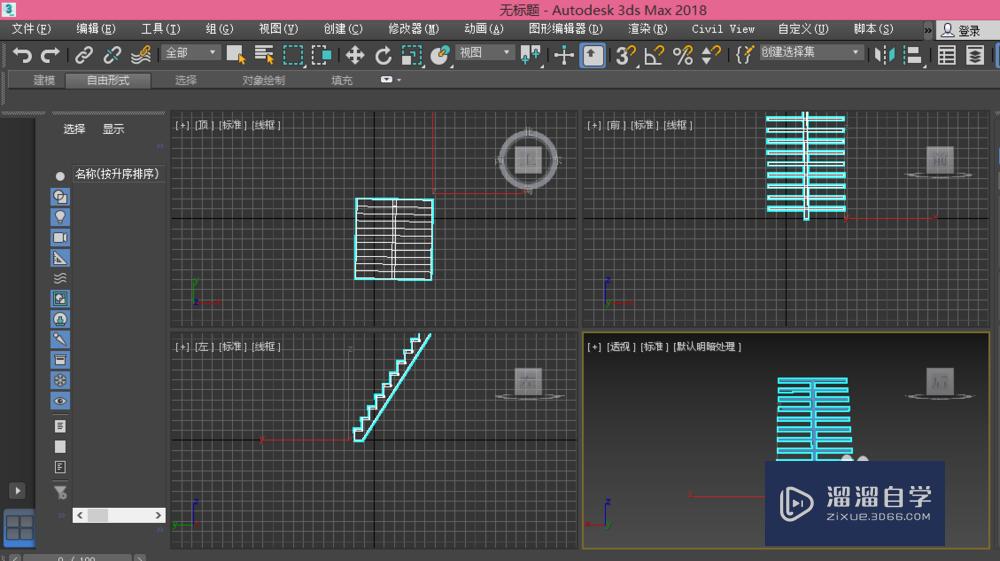
第5步
接下来我们再来介绍一下其中的两种楼梯,分别为l型楼梯和u型楼梯,操作方法和直线楼梯一样,都是点击鼠标左键进行拉伸,如图
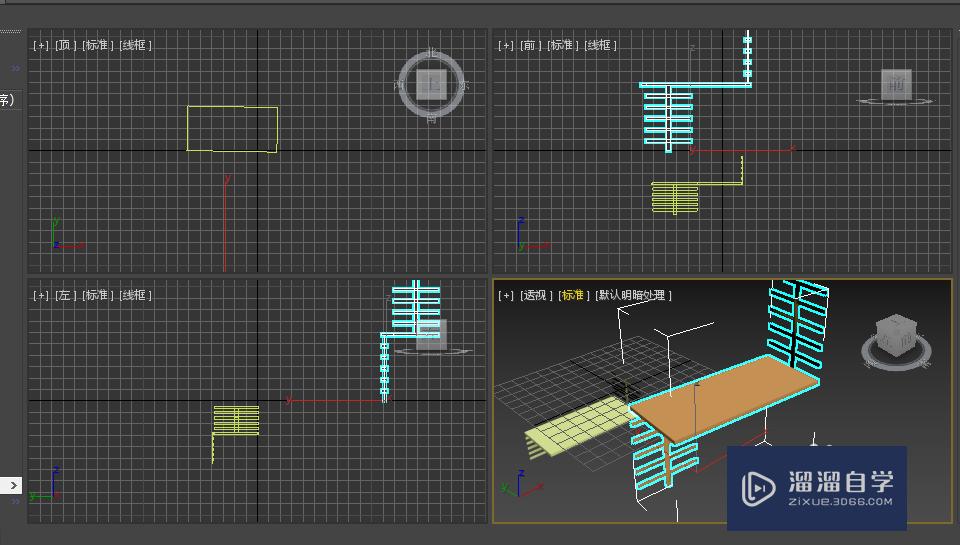
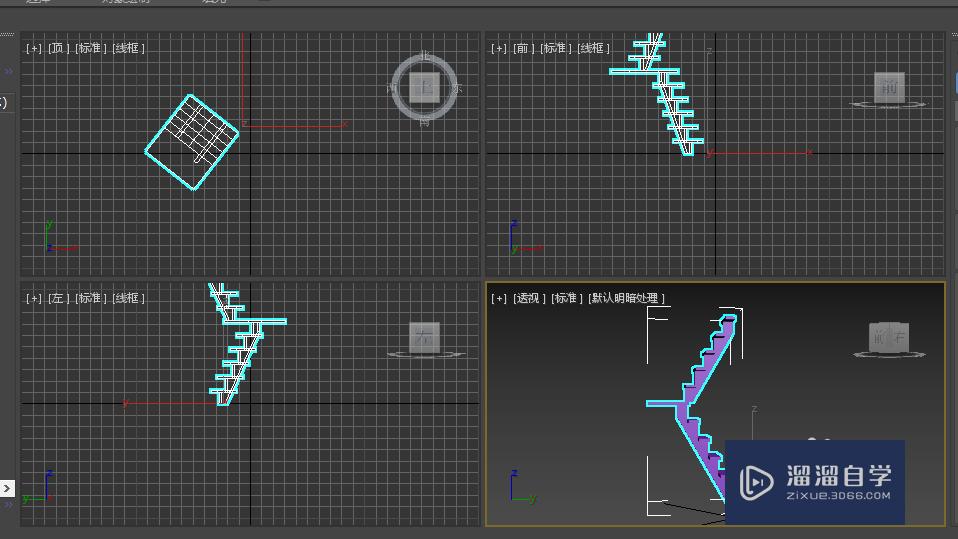
第6步
最后我再来介绍一下螺旋楼梯,螺旋楼梯我认为是最好看的楼梯,个人比较喜欢螺旋楼梯,但是也要根据自己的使用情况来选择
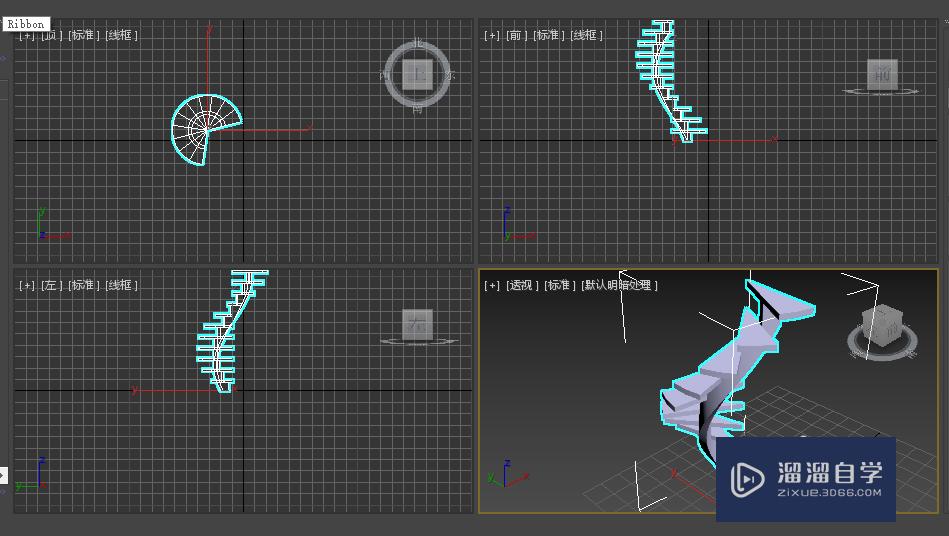
温馨提示
以上就是关于“3DMax使用各种楼梯的介绍”全部内容了,小编已经全部分享给大家了,还不会的小伙伴们可要用心学习哦!虽然刚开始接触软件的时候会遇到很多不懂以及棘手的问题,但只要沉下心来先把基础打好,后续的学习过程就会顺利很多了。想要熟练的掌握现在赶紧打开自己的电脑进行实操吧!最后,希望以上的操作步骤对大家有所帮助。
相关文章
距结束 06 天 07 : 32 : 06
距结束 01 天 19 : 32 : 06
首页








